تحويل ملفات الوسائط إلى GIF: طرق مفيدة حول كيفية تحويل الفيديو إلى GIF
توفر ملفات GIF وسيلة رائعة لنقل كمية هائلة من المعلومات من خلال الصور المتحركة ، خاصةً إذا كنت تشارك مقاطع الفيديو على مواقع التواصل الاجتماعي. واليوم ، أصبح الناس أكثر تعلقًا بمشاهدة شيء مثير للاهتمام أكثر من مشاهدة مقطع فيديو طويل أو قائمة صور. بغض النظر عن مدى أهمية الفيديو الخاص بك ، إذا وجده المشاهدون عاديًا أو باهتًا ، فمن المحتمل أن يكون له عدد مشاهدات أقل. لذلك إذا كان هدفك هو استيعاب المزيد من المستخدمين بمعلومات مرئية قصيرة وذات مغزى ، فمن الأفضل تحويل مقاطع الفيديو الخاصة بك إلى صور GIF. وهكذا ، بحثنا عن أفضل الحلول تحويل WEBM إلى GIF وملفات الوسائط الأخرى وحفظها كملفات GIF.
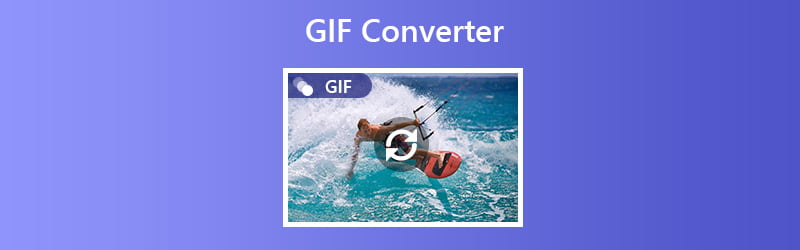

قبل الكتابة، كيف نختبر البرامج للمقالات:
إخلاء المسؤولية: كل المحتوى الموجود على موقعنا مكتوب بواسطة أشخاص في فريق التحرير لدينا. قبل الكتابة، نقوم بإجراء بحث عميق حول هذا الموضوع. بعد ذلك، يستغرق الأمر من يوم إلى يومين لاختيار الأدوات واختبارها. نحن نختبر البرامج من متطلبات الجهاز والنظام، والوظائف، وتجربة الاستخدام، وما إلى ذلك. ولجعل اختبارنا أكثر شمولاً، نعرض أيضًا مواقع المراجعة، مثل G2، وTrustpilot، وما إلى ذلك، لجمع تجارب المستخدمين الحقيقية كمرجع.
الجزء 1. أفضل محولات GIF لنظامي التشغيل Windows و Mac
1. محول الفيديو Vidmore
أول ما يصل هو محول الفيديو فيدمور. هذا محول فيديو وصوت يمكّنك من تحويل مقاطع الفيديو الخاصة بك إلى صور GIF. أصبح هذا ممكنًا بمساعدة ميزة GIF Maker الخاصة بالأداة. من خلاله ، يمكنك تحويل مقاطع الفيديو القصيرة أو الطويلة إلى صور GIF في أي وقت من الأوقات. Vidmore Video Converter ليس مجرد محول فيديو وصوت قد تراه بشكل عام. كما يأتي مزودًا بمحسن فيديو يمنحك ميزات التحرير التي تشتد الحاجة إليها. يتضمن ذلك قص الفيديو وتقسيمه وتغيير المرئيات مثل السطوع وتدرج الألوان والتشبع والتباين وغيرها الكثير. لتحويل MOV إلى GIF وتنسيقات الوسائط الأخرى باستخدام Vidmore Video Converter ، انظر الدليل التفصيلي أدناه.
السعر: $29.95 لكل جهاز كمبيوتر (تدوم لمدة عام)
التوافق مع نظام التشغيل: تدعم الأداة أجهزة الكمبيوتر التي تعمل بنظام Windows مع إصدار Windows 7 والإصدارات الأحدث. بالنسبة لمستخدمي Mac ، فهو متوافق مع macOS Sierra والإصدارات الأحدث.
الخطوة 1: قم بتنزيل وتثبيت محول الفيديو
قم بتنزيل البرنامج وتثبيته على جهاز الكمبيوتر الخاص بك. بمجرد التثبيت ، قم بتشغيل التطبيق وانتقل إلى ملف صندوق الأدوات التبويب. اختر GIF Maker من الخيار ، ثم قم بتحميل مقطع فيديو.
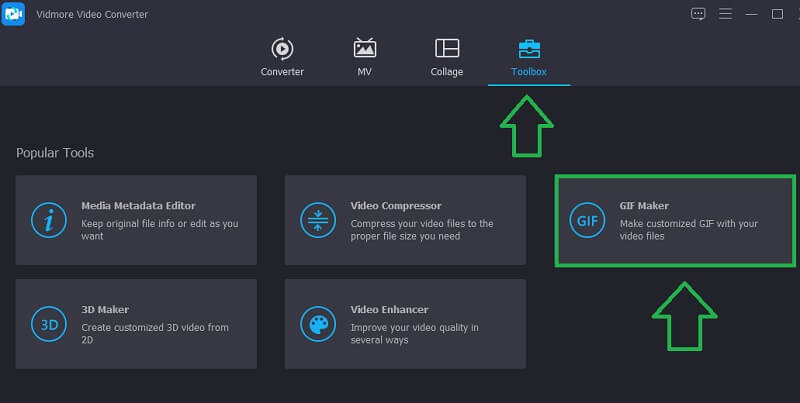
الخطوة 2: قم بتحميل ملف فيديو
الآن انقر فوق ملف فيديو إلى GIF زر وحدد مقطع فيديو من مجلدك المحلي الذي تريد تحويله إلى GIF. بحلول ذلك الوقت ، يجب أن تشاهد الفيديو محملاً في لوحة أخرى.
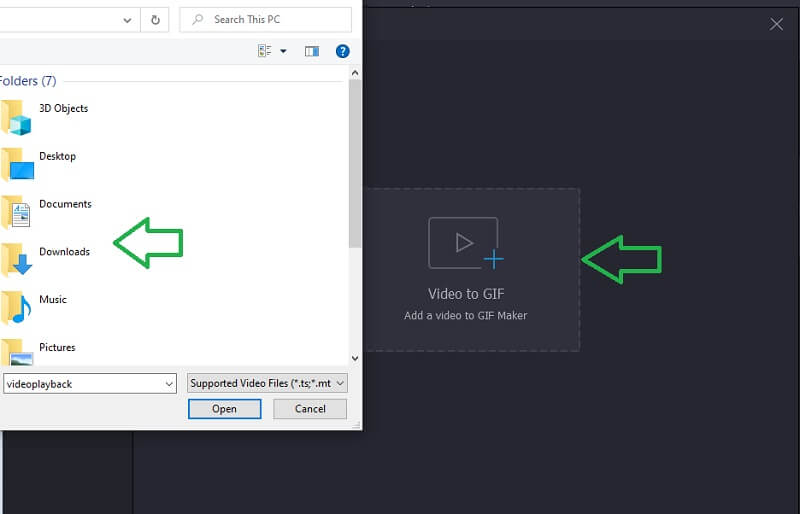
الخطوة 3: قص الفيديو
إذا كان الفيديو طويلاً وتحتاج إلى قصه ، فما عليك سوى النقر فوق يقطع زر وحدد جزءًا من الفيديو. يمكنك سحب شريط الخط الزمني أو تعيين أوقات بدء الفيديو وانتهائه يدويًا. عندما تنتهي ، اضغط حفظ لتطبيق التغييرات.
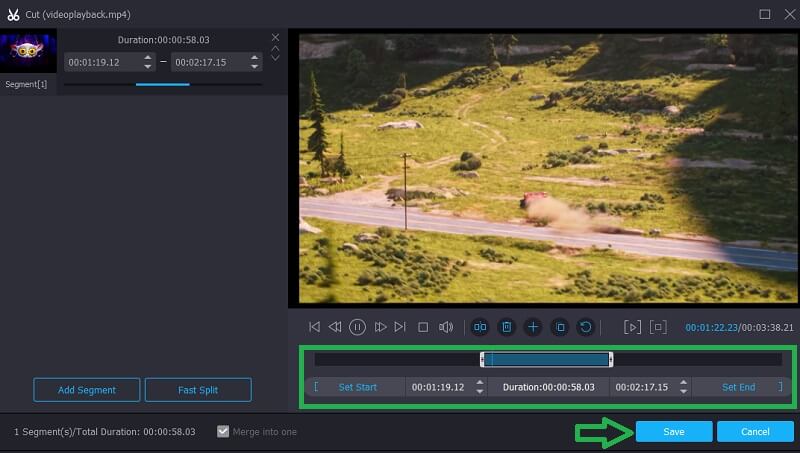
الخطوة 4: تحويل الفيديو إلى GIF
هذه المرة ، قم بتعيين مجلد الموقع حيث تريد حفظ GIF وانقر فوق ملف توليد GIF في بضع ثوانٍ فقط ، يجب أن تحصل على الفيديو المحول جاهزًا ومعاينته.
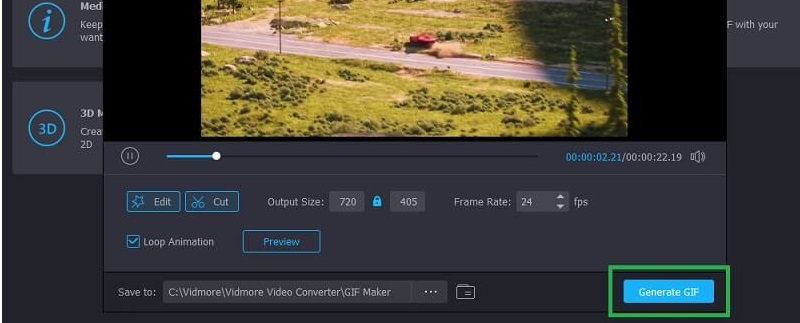
2. فيديو مجاني على الإنترنت لتحويل GIF
للحصول على خيار مجاني ، فيديو مجاني على الإنترنت لتحويل GIF بواسطة Vidmore ربما يكون التطبيق المناسب لك. يمكّنك من تحويل WEBM إلى GIF وتنسيقات الفيديو والصوت الأخرى التي تقدم الدعم للعديد من تنسيقات الإخراج. علاوة على ذلك ، يمكنك تعيين معلمات GIF ، مما يتيح لك ضبط معدل الإطارات الذي تختاره. يمكنك الاختيار من بين 6 و 7 و 8 إطارات في الثانية ، حسب احتياجاتك. لفهم كيفية عمل هذه الأداة بشكل أفضل ، اتبع التعليمات البسيطة الواردة.
الخطوة 1. قم بتنزيل وتثبيت مشغل الأداة.
الخطوة 2. فور تثبيت المشغل ، سيطلب تطبيق الويب الفيديو الذي تريد تحويله.
الخطوه 3. حدد الآن GIF من قائمة تنسيقات الفيديو. قبل عملية التحويل ، يمكنك النقر فوق رمز الترس لتغيير ملف معدل الإطار من الفيديو الذي تحاول تحويله.
الخطوة 4. بمجرد الانتهاء ، ببساطة اضغط على تحويل، حدد موقع الملف وسيتم ذلك في غضون ثوان.
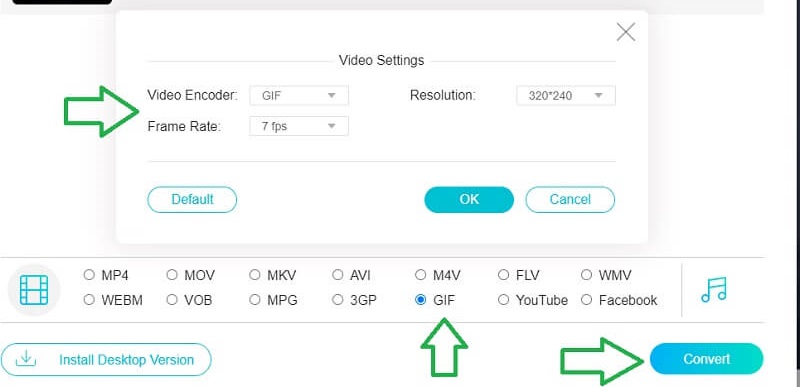
3. فيلم إلى GIF
قد تبحث عن تطبيق يمكن استخدامه لتحويل المشاهد من أفلامك المفضلة إلى صور GIF. في هذه الحالة ، يكون Movie to GIF هو الخيار الأنسب لك. ما يميزه عن الأدوات الأخرى هو بساطة الواجهة. جميع احتياجاتك لمعالجة GIF منظمة بالفعل من الواجهة الرئيسية. وبالمثل ، فإنه يمنحك خيار قص المقطع ، وضبط السرعة ، وعدد الإطارات ، والحلقة ، وغير ذلك الكثير. اكتشف كيف يعمل محول GIF هذا باتباع الدليل أدناه.
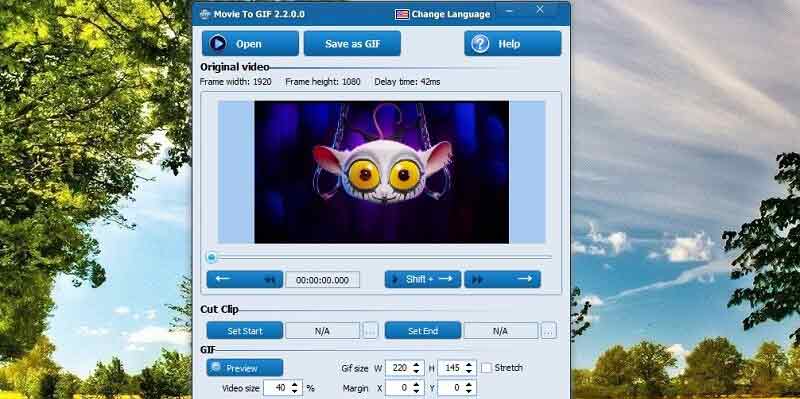
4. أي GIF Animator
برنامج آخر يجب أن تفكر في استخدامه هو Any GIF Animator. هذا برنامج سطح مكتب رائع لتحويل مقاطع الفيديو أو الصور إلى صور GIF. سواء كنت تعالج صورًا ثابتة أو متحركة ، يمكن للأداة أن تجعلها تعمل من أجلك. علاوة على ذلك ، فإنه يمكّن المستخدمين من الاستمتاع بصنع صور GIF دون أي قيود والإنشاء من مصادر مختلفة عبر الإنترنت.
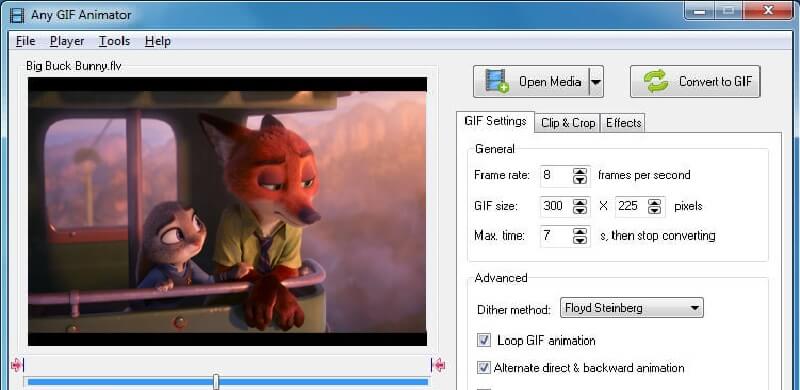
الجزء 2. أفضل تطبيقات محول GIF لنظامي التشغيل iOS و Android
1. Gifx
إذا كنت تريد استخدام جهازك المحمول لتحويل ملفات الصور والفيديو إلى GIF ، فلا تبحث سوى عن Gifx. وهي متوفرة لأجهزة iPhone و iPad مع مجموعة من خيارات تخصيص GIF القوية. باستخدامه ، يمكنك إضافة الموسيقى إلى GIF أو جعلها فريدة من خلال إضافة تأثيرات القناع. أفضل جزء هو ما تستطيع إنشاء ملفات GIF من الصور عن طريق التحميل مباشرة من جهاز iPhone الخاص بك. بالإضافة إلى ذلك ، يمكنك أن تكون مبدعًا باستخدام المرشحات والتدرجات والخلفيات والملصقات التي توفرها الأداة لمستخدميها.
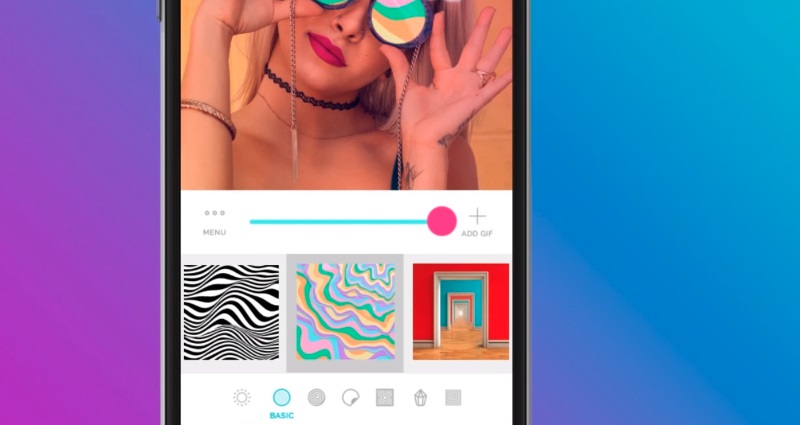
2. Giffer
إذا كنت ترغب في الاستمتاع بصورك عالية الجودة من جهاز iPhone الخاص بك وتحويلها إلى صور متحركة مثيرة للاهتمام ، فقد تم تطوير Giffer لهذا النوع من الاحتياجات. يمكنك الوصول إلى أكثر من 25 فلترًا لإنشاء صور GIF رائعة وجميلة. لجعل GIF الخاص بك أكثر تخصيصًا ، يمكنك أيضًا إضافة نص مع مجموعة من أنماط الخطوط التي تدعمها الأداة. سواء كنت ترغب في عمل صورة GIF شخصية أو احترافية ، فإن Giffer هو خيار ممتاز.
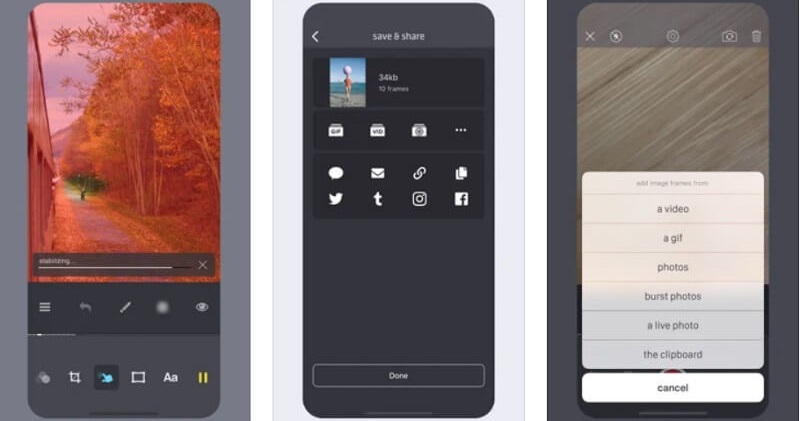
3. Giphy Cam
تطبيق جوال آخر لتحويل PNG إلى GIF وحتى مقاطع الفيديو إلى GIF متحركة إبداعية هو Giphy Cam. تعمل هذه الأداة بشكل مثالي مع أجهزة Android. وبالمثل ، فإنه يحتوي على بعض تأثيرات التحرير المرحة والمرحة التي يحب المرء استخدامها لمعالجة GIF. الشيء الرائع في هذا التطبيق هو أنه لا يقوم بأي عمليات شراء داخل التطبيق. لذلك ، يمكنك الوصول إلى ميزات الأداة مجانًا تمامًا.
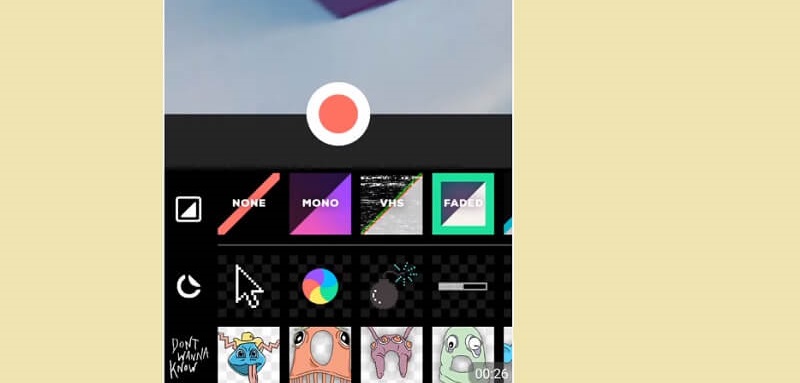
الجزء 3. أفضل مواقع تحويل GIF
| المحلول | ميزات | سرعة التحويل | مدفوعة أو مجانية |
| GIFS.com | 1. واجهة أنيقة وسهلة التنقل 2. أضف طبقة من GIF إلى طبقة أخرى | يمكن تحويل مقاطع الفيديو في أقل من ثانية واحدة | مجاني مع قيود. النسخة المدفوعة تسمح بإزالة العلامة المائية |
| جيفي | 1. قم بتحويل مقاطع فيديو YouTube أو Vimeo إلى GIF. 2. يقدم رسومًا متحركة وأنماطًا مختلفة للتسميات التوضيحية | تستغرق معالجة GIF أكثر من 3 ثوانٍ | مجاني حتى الآن يتطلب التسجيل للوصول الكامل |
| تحويل سحابة | 1. يسمح بتحويل WEBP GIF. 2. يدعم الفيديو ، الصوت ، المستندات ، CAD ، المتجه ، إلخ. | أقل من 3 ثوان لإنهاء التحويل | قم بتحويل ملفات الفيديو والصوت مجانًا |
| زمزم | 1. أفضل مثل WEBP لتحويل GIF 2. دعم تنسيق واسع النطاق ، بما في ذلك الإعدادات المسبقة المضغوطة والفيديو | يستغرق تحويل الفيديو أكثر من 5 ثوانٍ | مجاني مع قيود. يوفر الإصدار المحترف سرعة تحويل أسرع |
| تحويل | 1. يمكن تحميل الملفات من التخزين المحلي والسحابة 2. تحويل ملفات الفيديو إلى GIF باستخدام URL | أقل من 3 ثوانٍ لتحويل ملفات الفيديو إلى GIF | مجاني مع قيود. يأتي الضوء ، والإصدارات الأساسية وغير المحدودة من المزايا المحددة. |
| إزجيف | 1. صانع GIF متعدد الوظائف 2. يمكن إزالة الخلفية البيضاء أو السوداء من صورة GIF المتحركة. | قم بإنهاء التحويل في أقل من ثانية واحدة | صانع GIF مجاني تمامًا |
الجزء 4. أسئلة وأجوبة حول محول GIF
ما فائدة تحويل PNG أو JPG إلى GIF؟
عادةً ما يتم إجراء تحويل PNG أو JPG لإنشاء أزرار وشعارات وشعارات وعناوين. وبالتالي ، إذا كنت تقوم بتطوير مواقع ويب وترغب في دمج صور GIF في كائنات مواقع الويب هذه ، فمن الأفضل استخدام محول GIF.
هل تؤثر قيمة الضغط على جودة الصورة أو الفيديو؟
نعم فعلا. يمكن أن يؤثر ضغط صورة أو مقطع فيديو كثيرًا بشكل كبير على جودة الصورة - فكلما انخفضت قيمة الضغط ، زادت وضوح جودة الصورة أو الفيديو.
خاتمة
لا يجب أن يكون تحويل صورة أو مقطع فيديو إلى GIF أمرًا معقدًا. لهذا السبب قدمنا لك طرقًا غير مؤلمة لإنجاز المهمة. علاوة على ذلك ، تقدم المقالة عدة حلول لأنواع مختلفة من المستخدمين. سواء كنت تريد التحويل على سطح المكتب أو الهاتف المحمول أو عبر الإنترنت ، فلن تنفد الخيارات.


